7 måder at reparere iPhone sender ikke billeder (iOS 17)

Til tider kan din iPhone komme med en uventet fejl i Beskeder-appen: Når du sender en person et billede, ser du en “Ikke leveret”-advarsel i samtalen.
Når dette sker, skal du ikke skyde skylden på Beskeder-appen. Fejlen kan opstå på grund af et problem i dine operatørnetværksindstillinger på iMessage.
Lad os fokusere på løsningen og gå videre med denne komplette guide til at løse problemer med iPhone, der ikke sender billedmeddelelser, der kører iOS 16 eller 17.
- Genstart din iPhone
- Prøv at sende det til en anden kontakt
- Aktiver MMS for besked
- Hvis iPhone ikke vil sende billeder, skal du slå iMessages til
- Tjek internetforbindelsen
- Opdater din iPhone til de seneste operatørindstillinger
- Opdater iOS på din iPhone
1. Genstart din iPhone
Den første ting du kan gøre for at fejlfinde fejlen er at genstarte din iPhone . Efter min erfaring har genstart af min iPhone hjulpet med at løse fejlen.
For at genstarte din iPhone: Tryk længe på sideknappen (til iPhone 8 eller ældre) ELLER side- og lydstyrkeknapperne sammen (til iPhone X eller nyere). Stryg til højre på “skub for at slukke” -meddelelsen på skærmen.
Tænd for iPhone og tjek, om du er i stand til at sende beskeden.
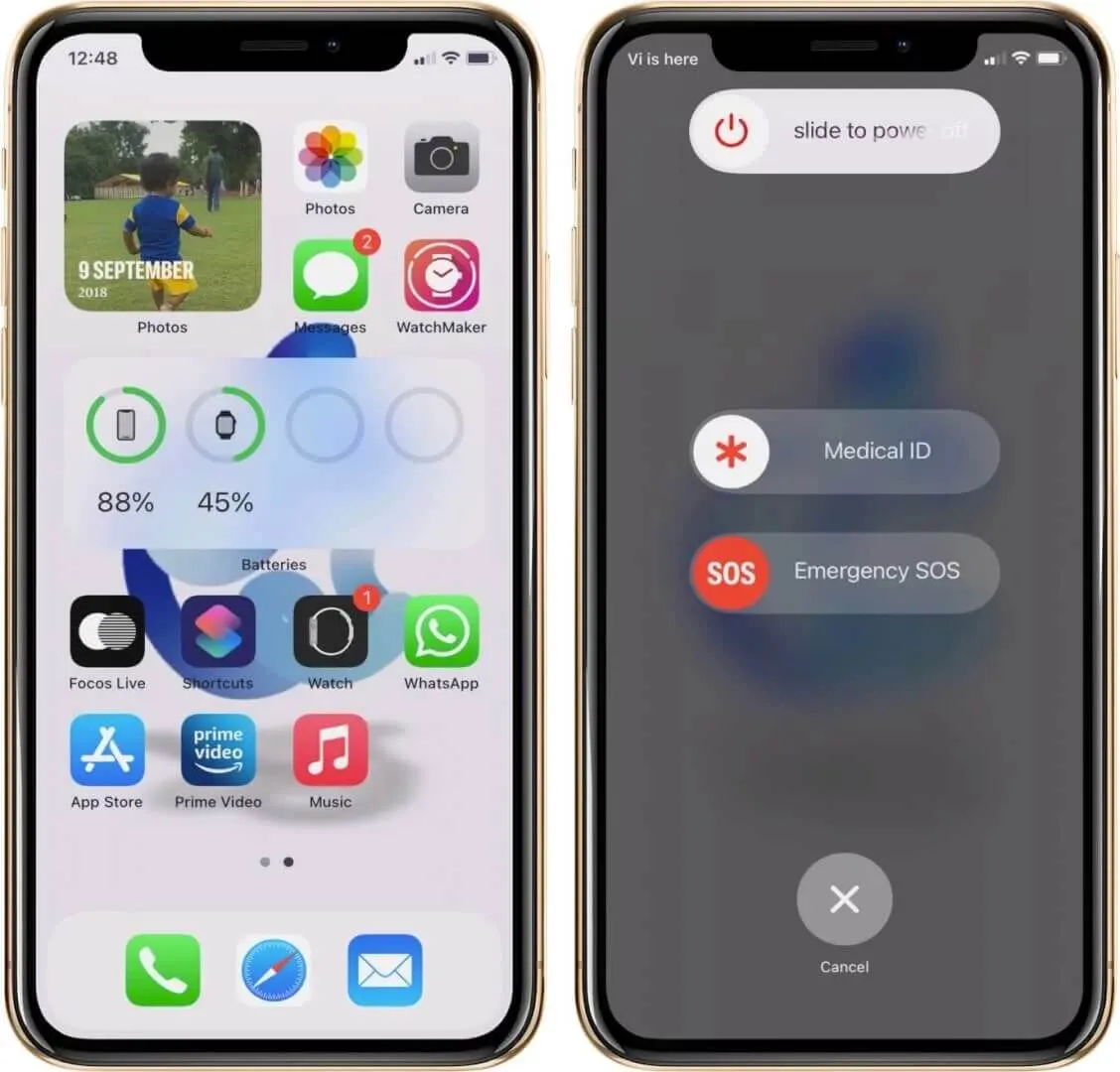
2. Prøv at sende det til en anden kontakt
For at sikre, at problemet ikke er på din side, prøv at sende billedet til en anden kontakt. Hvis den leverer, er problemet hos den oprindelige modtager.
Fejlen kan opstå, hvis du har sendt beskeden til en deaktiveret iMessage-kontakt. Det kan også være muligt, at det nummer, du indtastede, var forkert.
Du kan kontrollere og bekræfte med modtageren, om de har aktiveret iMessage, og også at kontaktnummeret er korrekt.
3. Aktiver MMS for beskeder
Du skal slå MMS til for at udveksle billeder i Beskeder på din iPhone. Du får muligvis fejlen, hvis den ikke er slået til. Tjek og tænd den med de nedenstående trin.
- Åbn appen Indstillinger .
- Gå til Beskeder .
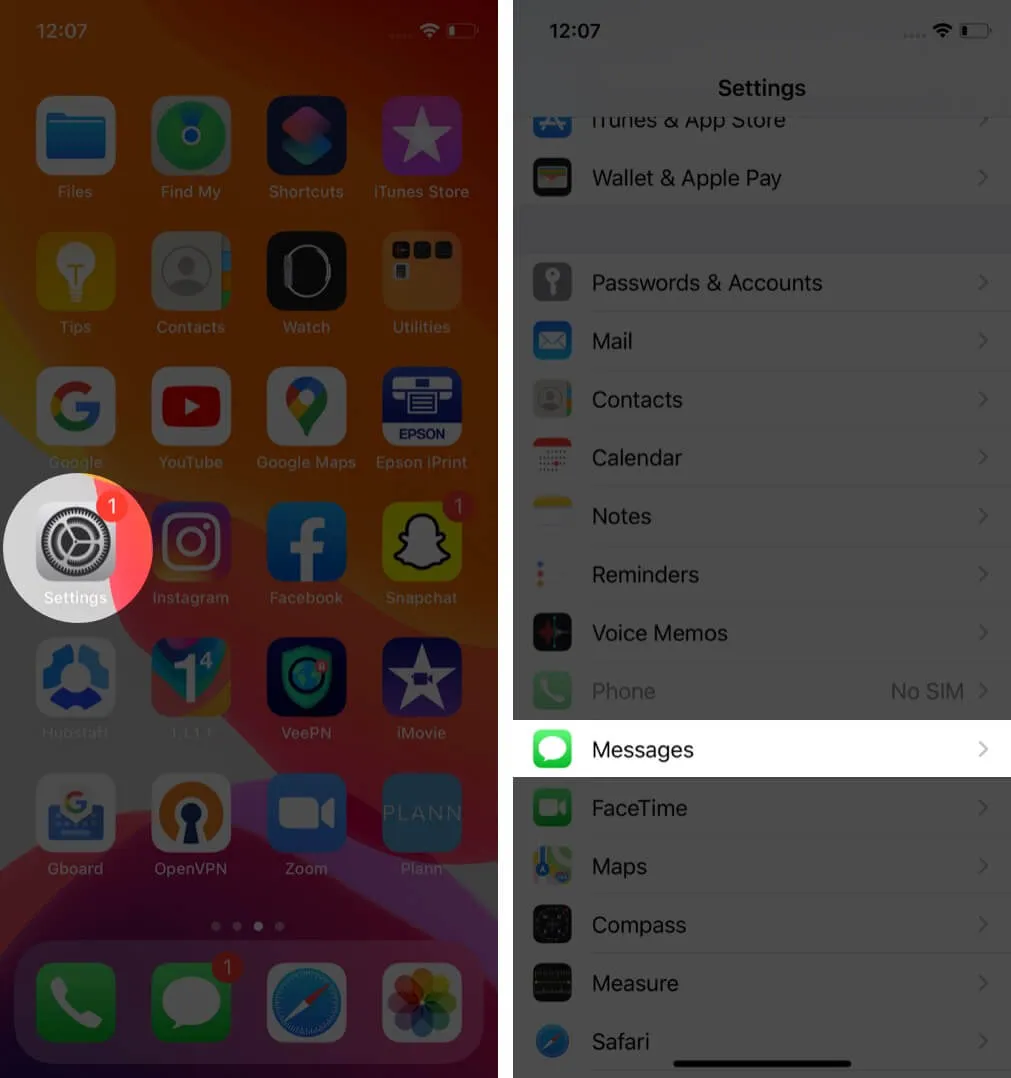
- Slå MMS-beskeder til under fanen SMS/MMS.
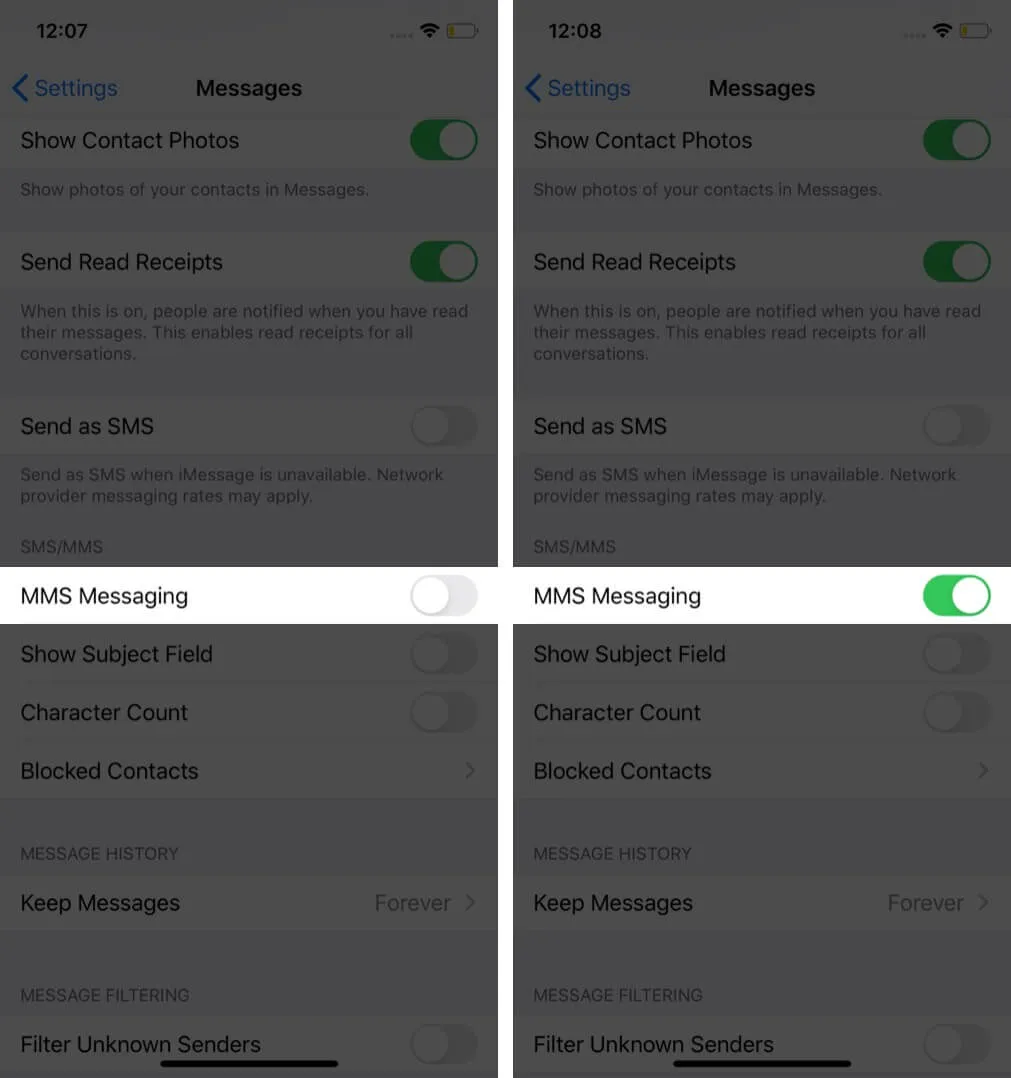
Hvis du ikke kan se MMS-indstillingen i Indstillinger , kan det være, at dit mobilselskab ikke understøtter det; du kan kontakte dem om problemet.
4. Slå iMessages til, hvis iPhone ikke vil sende billeder.
Apple-brugere, der udveksler billeder gennem iMessage, bliver ofte fanget af den samme fejl. Hvis du prøver at sende en besked til en anden Apple-bruger, skal du sørge for, at iMessage er aktiveret i din iPhones indstillinger.
- Start appen Indstillinger .
- Gå til Beskeder .
- Sørg for, at iMessage- kontakten er tændt.
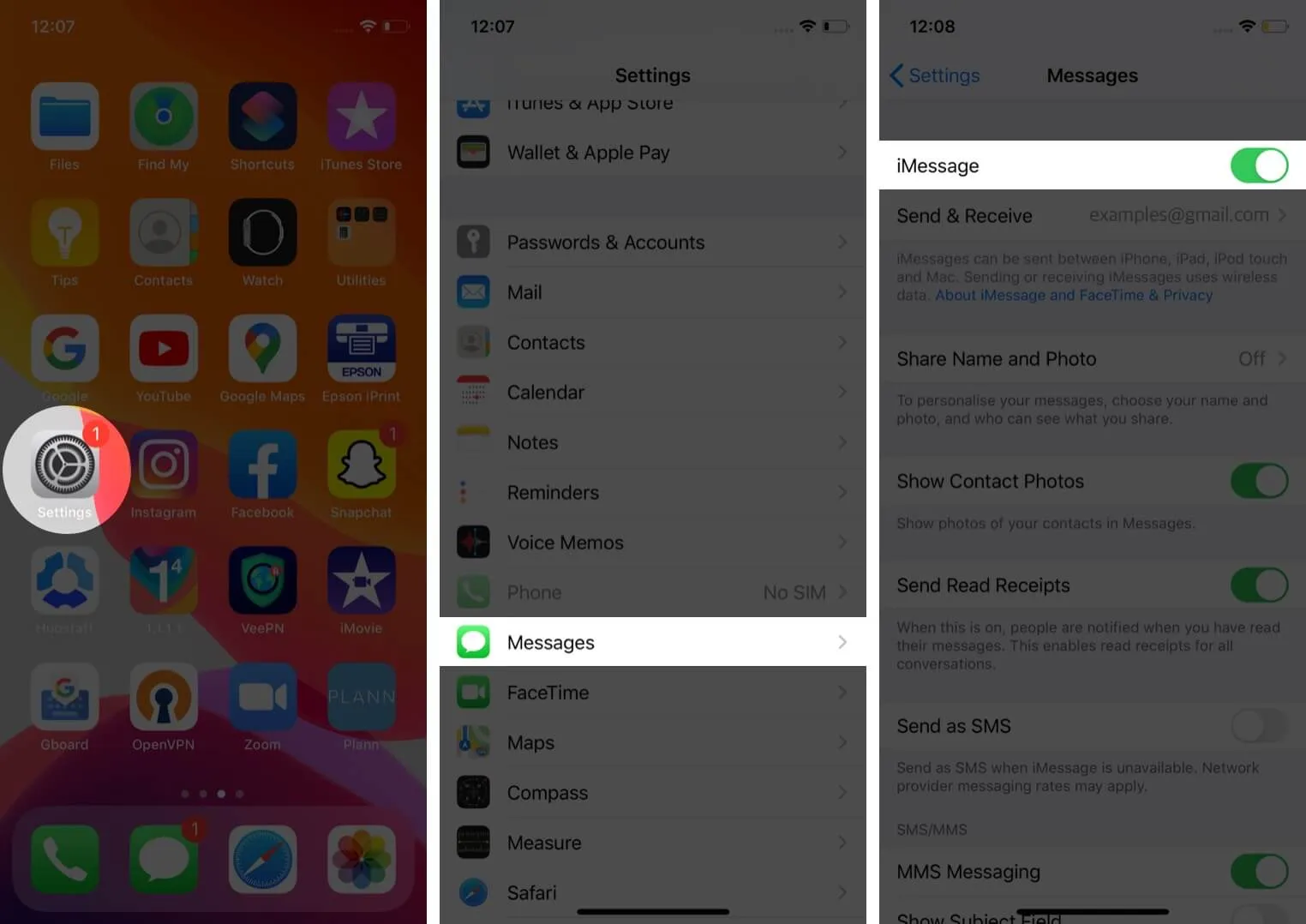
iMessage skal også aktiveres på modtagerens side for at udveksle billeder på din iPhone. Afsendelse af iMessage kræver også forbindelse til internettet, så sørg for, at dit Wi-Fi-netværk eller din mobildataforbindelse fungerer korrekt.
5. Tjek din internetforbindelse
Uanset hvor mange gange du gør det, vil det ikke fungere at trykke på knappen “Prøv igen”, hvis du ikke har aktiveret Wi-Fi eller mobildata.
iMessages kan kun sendes og modtages, hvis din iPhone er forbundet til internettet. Årsagen til, at din iPhone ikke sender billeder, kan også være dårlig Wi-Fi-forbindelse eller svag mobildataforbindelse.
Du kan tjekke internetforbindelsen ved at åbne en webside i en browser som Safari . Hvis du er i stand til at gennemse fejlfrit, får du muligvis fejlen af en anden årsag.
6. Nulstil netværksindstillinger
Din iPhone er muligvis ikke i stand til at sende en MMS, hvis dine operatørnetværksindstillinger ikke er korrekt konfigureret. Hvis du ikke har tidligere erfaring med netværksindstillinger, er det bedre at nulstille end at prøve manuel konfiguration.
- Start appen Indstillinger .
- Gå til Generelle indstillinger.
- Rul ned og tryk på Nulstil – næstsidste mulighed.
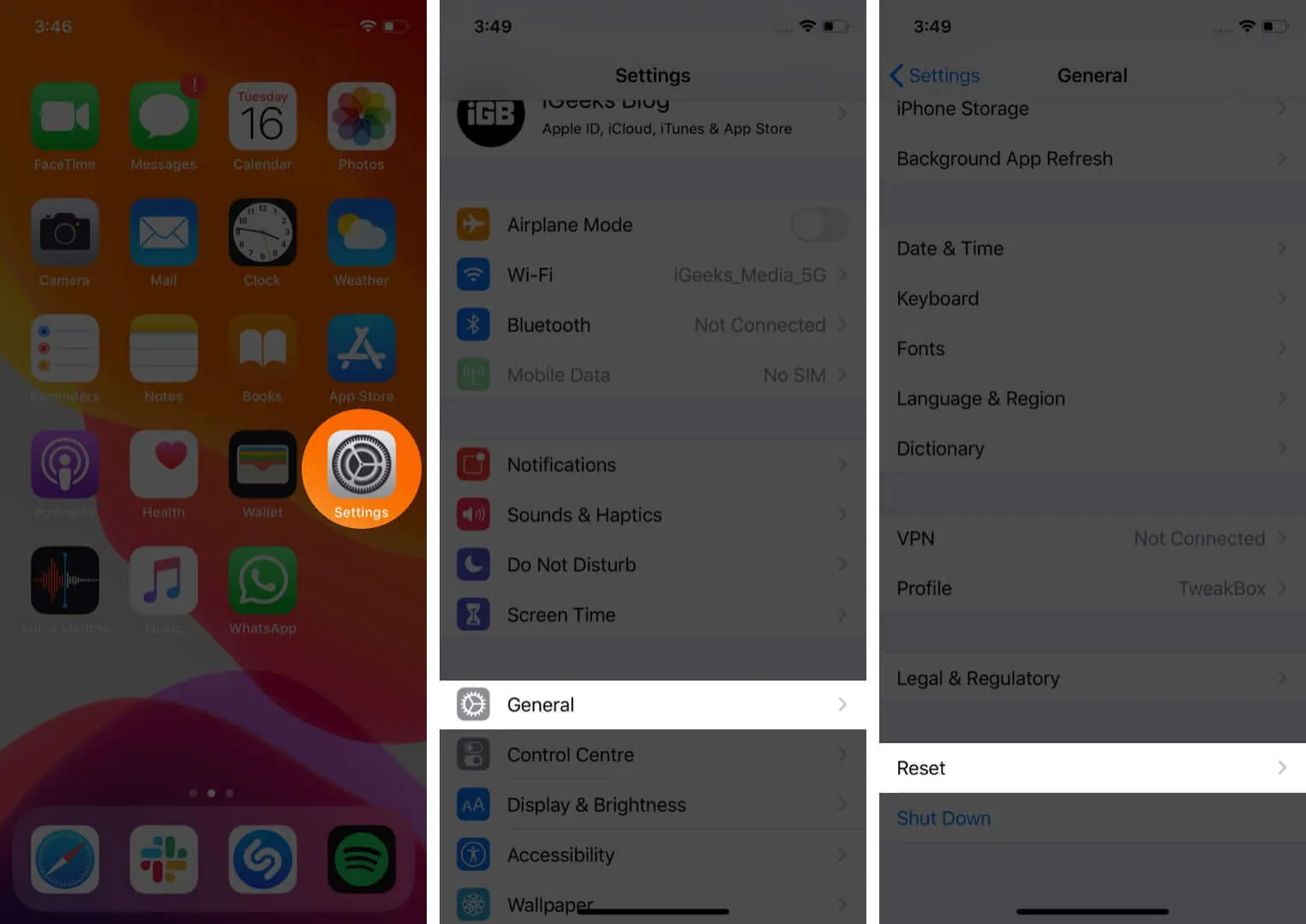
- Tryk på Nulstil netværksindstillinger og bekræft .
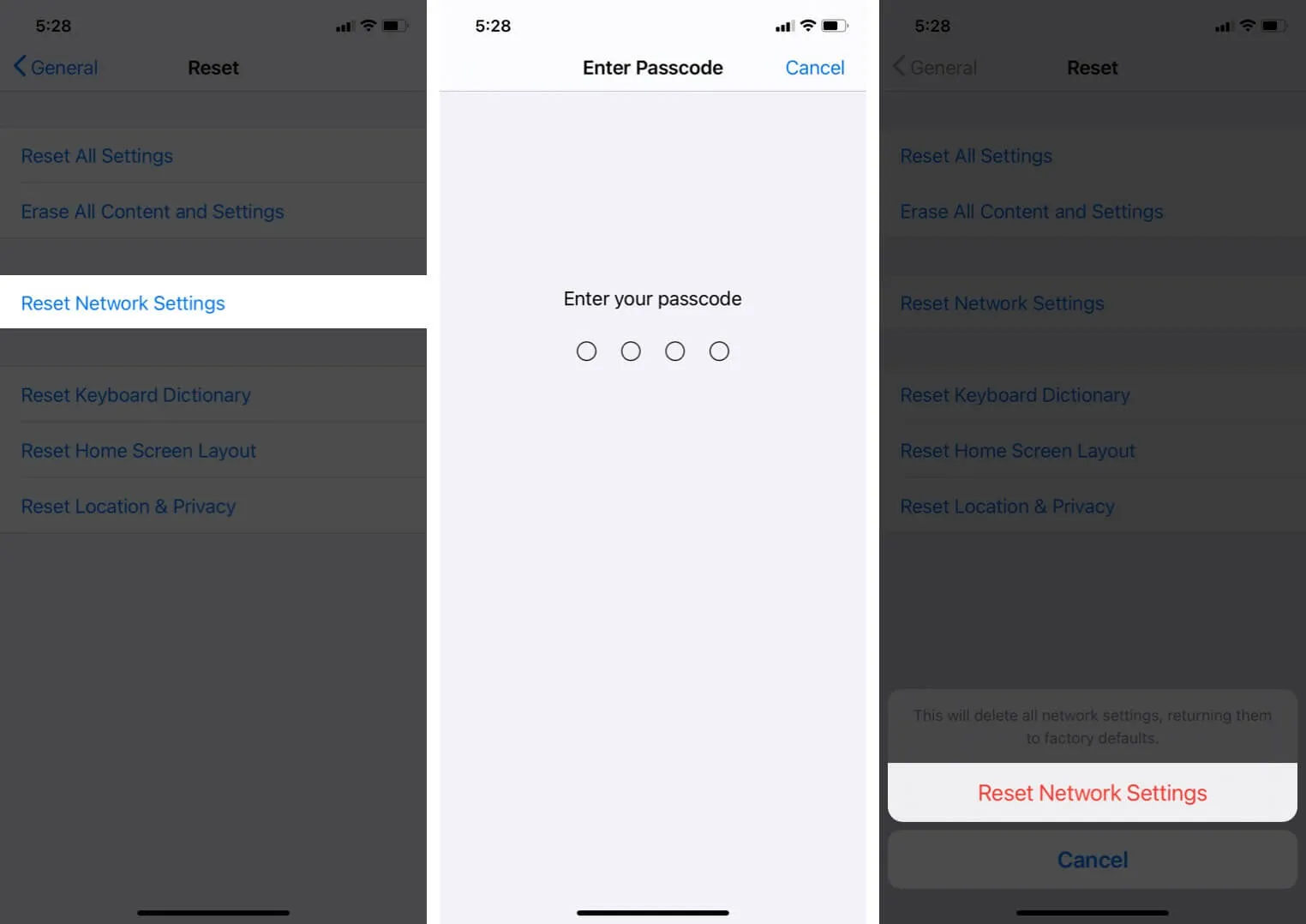
7. Opdater din iPhone til de seneste operatørindstillinger
Din mobiltjeneste udgiver lejlighedsvise opdateringer for at forbedre mobilforbruget på din iPhone. Du står muligvis over for problemet med, at en iPhone ikke sender billedbeskeder, hvis den ikke er opdateret til de seneste operatørindstillinger.
For at kontrollere dine aktuelle operatørindstillinger skal du åbne Indstillinger → gå til Generelt → tryk på Om og vent i cirka 30 sekunder.
Hvis opdateringer er tilgængelige, vil du se en popup, der beder dig om at opdatere indstillingerne. Hvis ikke, er de opdaterede.
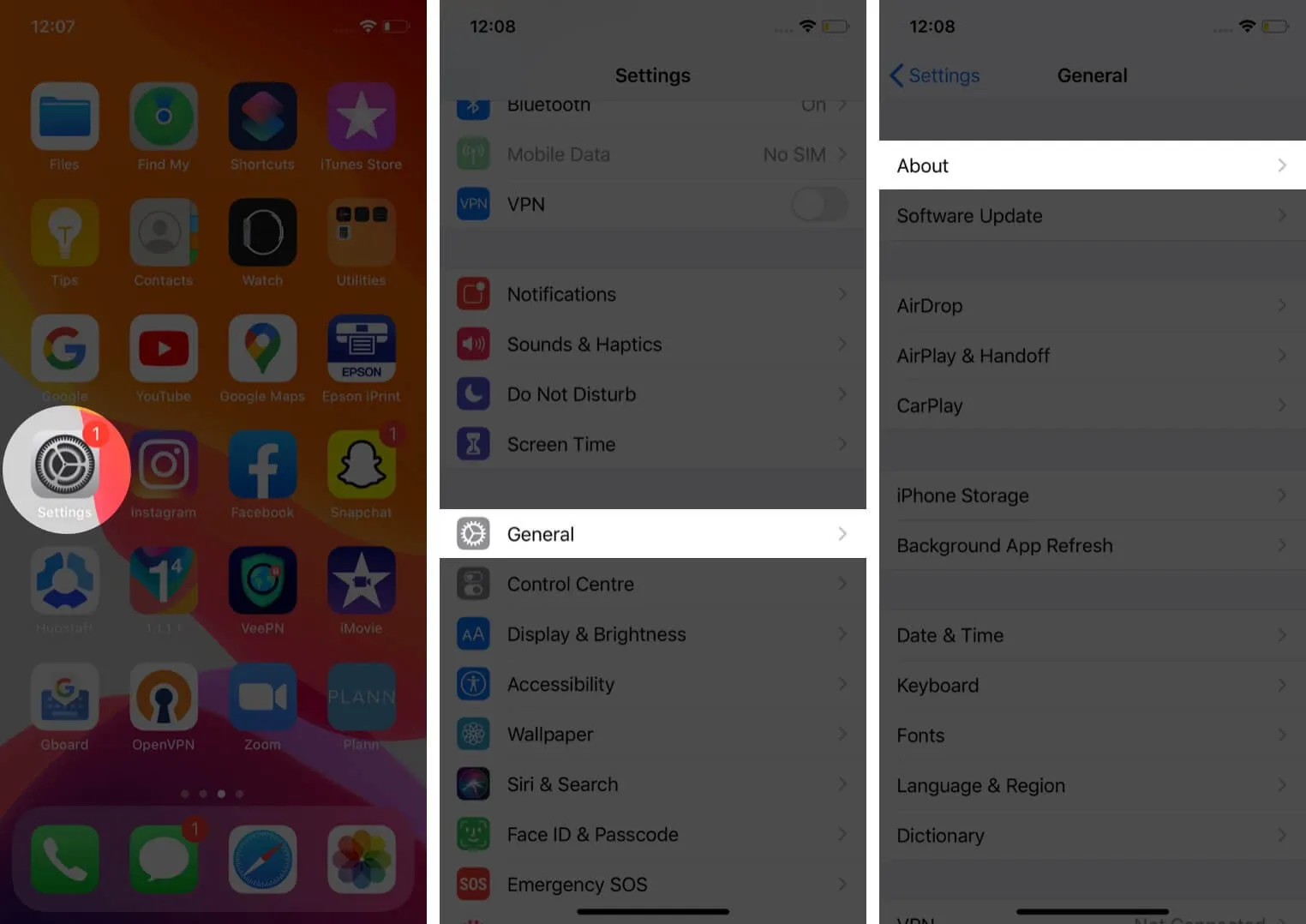
8. Opdater iOS på din iPhone
Apple udgiver softwareopdateringer på din iPhone for at holde tingene forfriskende med alle de nye funktioner og designs. Hvis du ikke har opdateret det i lang tid, kan du gøre det ved at følge disse nemme trin:
Åbn Indstillinger → Generelt → Softwareopdatering → Download og installer opdateringen.
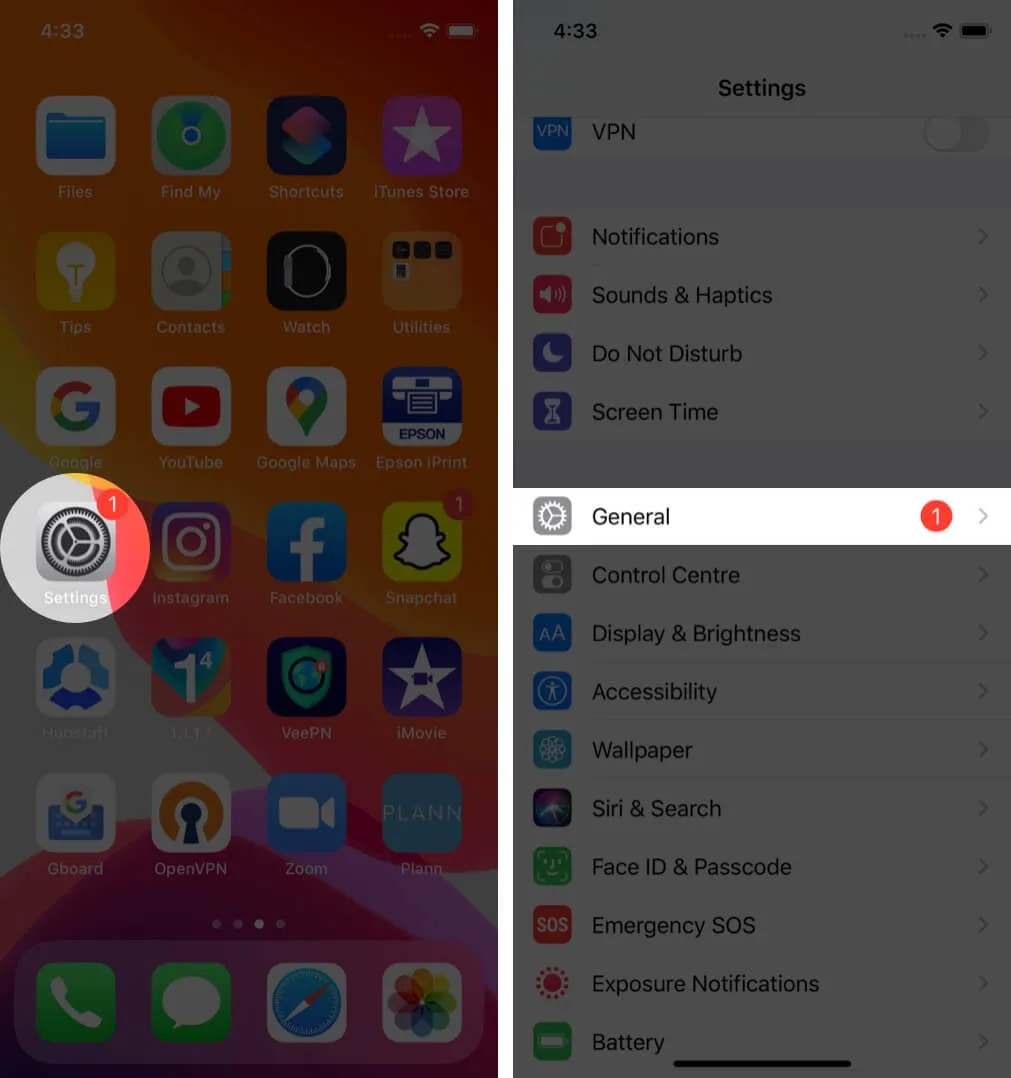
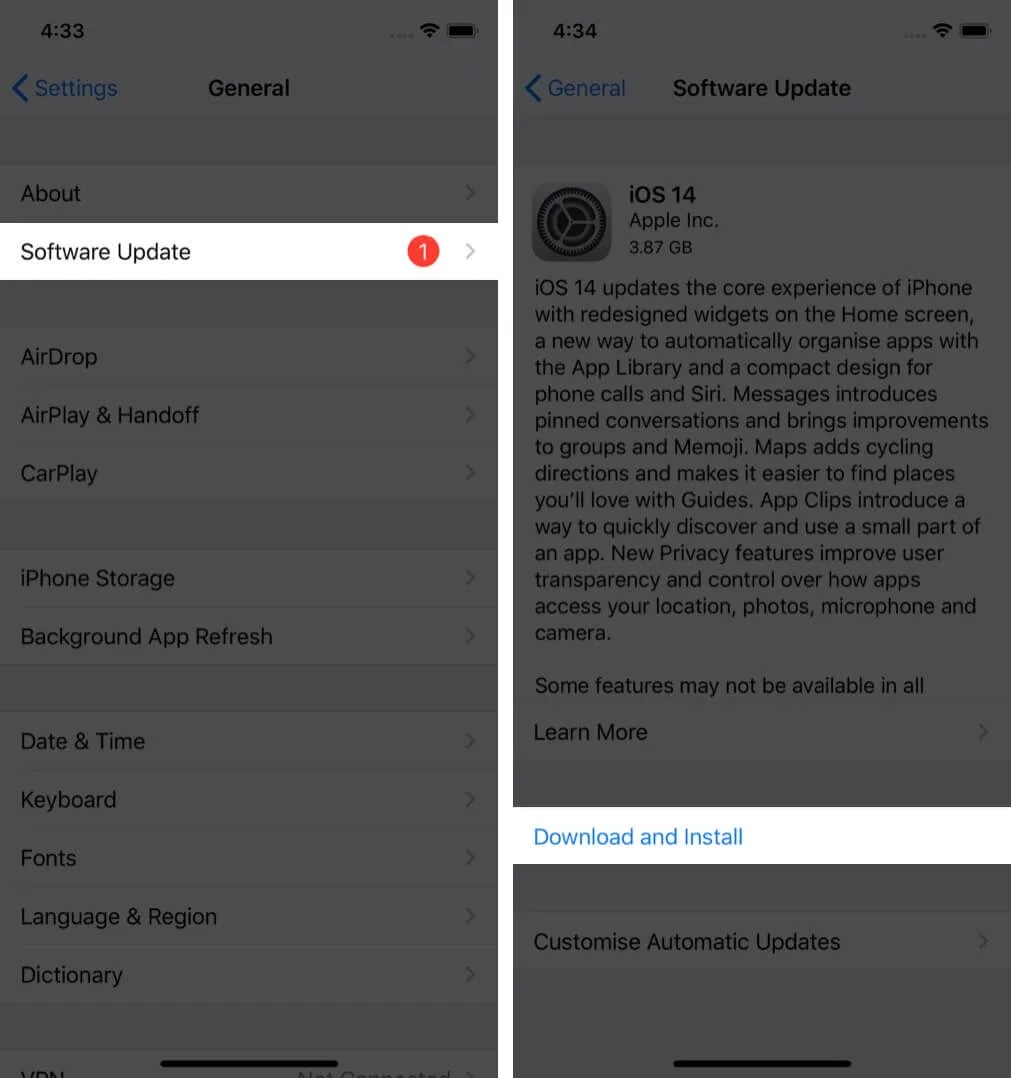
Når din iPhone genstarter, kan du prøve at sende billedmeddelelsen igen.
Disse var alle de mulige måder at reparere en iPhone, der ikke sender billedbeskeder. Vi er sikre på, at en af dem hjalp dig med at løse det.
Desværre, hvis din mobiltjeneste ikke understøtter MMS, vil du måske vælge en anden tjeneste. Hvis du står over for det samme problem, mens du sender tekstbeskeder, kan du læse vores trin-for-trin guide for at løse det.



Skriv et svar